¿Puedo crear un USB de arranque desde Android? ¿Cómo puedo crear un USB de arranque desde Android? Por favor, ¡ayuda!
Un gran número de personas en el mundo utilizan teléfonos Android debido a sus atractivas características y flexibilidad. Muchos usuarios de Android han preguntado si quieren crear medios de arranque desde sus dispositivos Android. Puede parecer una petición muy diferente desde la perspectiva del usuario por querer hacer un usb de arranque desde Android pero puede ser útil en varias situaciones. ¡Y todo esto se discute en este artículo!
Soluciones sobre cómo crear un USB de arranque desde Android
La mayoría de la gente no tiene ni idea de cómo crear un USB Android de arranque, y hay una razón para ello. En primer lugar, se trata de un método poco convencional con muy poco uso en la vida real. Pero recientemente, la gente ha preguntado en Internet, y francamente, el procedimiento es bastante fácil.
Pero requiere algunas cosas como un instalador USB universal en su ordenador, una unidad flash con al menos 8 GB de espacio, y debe apoyar la opción de arranque en un ordenador con Windows. En este caso, estamos utilizando el instalador USB universal como creador de USBs de arranque para Android y funciona muy eficazmente. Después de haber reunido todo esto, sigue las siguientes instrucciones;
Paso 1:Descargue la ISO de Android en su ordenador. Hay versiones de 64 y 32 bits disponibles, descarga la que necesites. Después, extraiga el contenido de la ISO en su ordenador. Después de la extracción, obtendrá los siguientes archivos:
android-86_646.0-r3.iso
Credits.txt
Paso 2: Ahora es el momento de descargar el instalador de Universal USB en tu ordenador. Después, extraiga el archivo y ejecute el instalador de Universal USB. Tras la extracción, obtendrás los siguientes archivos:
Credits.txt
Universal-USB-Installer-v1.9.7.8.exe
Paso 3: Una vez que ejecute el instalador USB universal, verá la interfaz principal.

Paso 4: Primero, haga clic en "Acepto" y luego en "Opción de distribución" y seleccione "Android".
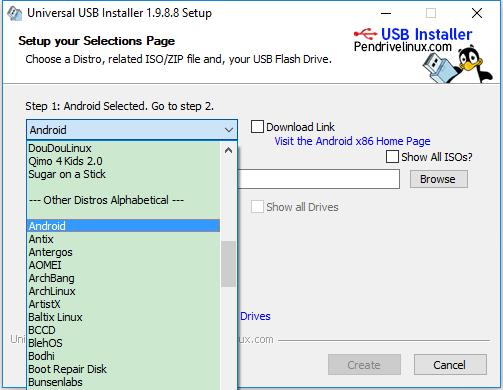
Paso 5: Ahora, haga clic en "Examinar" y busca y seleccione la ISO de Android.
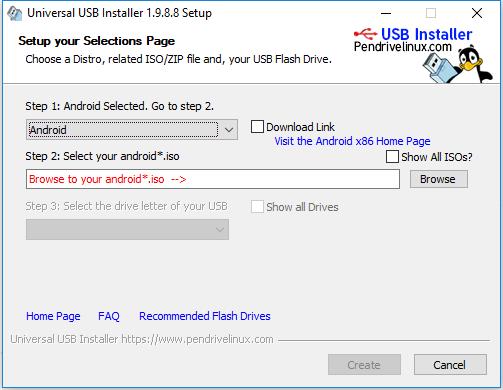
Paso 6: Ahora es el momento de conectar la unidad USB al ordenador. Seleccione su unidad USB desde el programa.
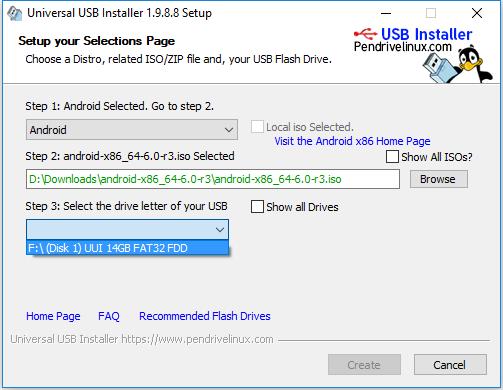
Paso 7: Marque la opción "Formatearemos en Fat32".
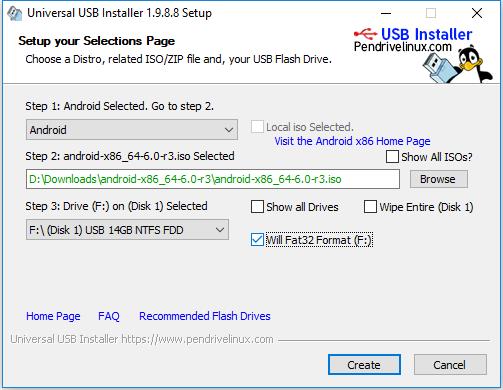
Paso 8: A continuación, haga clic en "Sí" y en el siguiente panel, haga clic en "Sí" para confirmar.
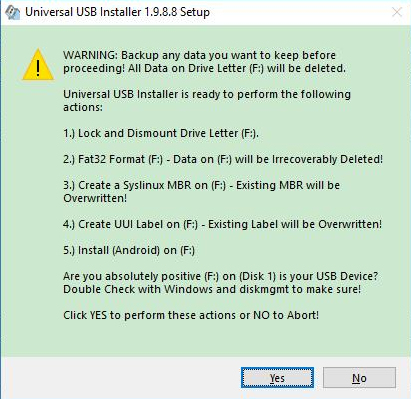
Paso 9: Ahora, tiene que esperar. El programa convertirá la unidad USB en una unidad USB Android de arranque.
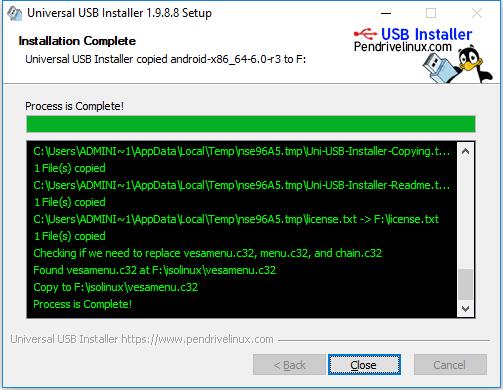
Esta es una de las formas más rápidas de crear un USB de arranque desde Android.
Consejos adicionales: Cómo crear una unidad USB de arranque desde Windows
Si está intentando crear un disco de arranque de Windows, hay muchos programas disponibles que le ayudarán a crear dicho disco USB de forma rápida y eficaz.
Desafortunadamente, hay demasiados de ellos y será difícil para usted para averiguar cuál será el mejor para usted. Pero teniendo todo en cuenta y después de numerosas investigaciones, se nos ocurrió un nombre y se llama PassFab 4WinKey.
4WinKey está diseñado por PassFab y es una de las mejores formas de crear una unidad USB de arranque desde Windows. Debe utilizar específicamente 4WinKey Ultimate para lograr su objetivo con éxito. Por lo tanto, después de haber descargado e instalado 4WinKey Ultimate, siga el procedimiento siguiente.
Paso 1: Como ya ha descargado e instalado el programa, ejecútelo. En la interfaz principal, se le pedirá que seleccione un medio de arranque, elija USB.

Paso 2: Ahora, conecte una unidad USB al ordenador y haga clic en "Grabar" para continuar. Pero se encontrará con un mensaje de advertencia de que la unidad USB será formateada. Haz clic en "Sí" para continuar.

Paso 3: Ahora, el proceso de grabación comenzará y la progresión será visible en el panel de 4WinKey.

Paso 4: Probablemente tendrás que esperar unos minutos, pero tan pronto como el procedimiento haya terminado, aparecerá una notificación en la pantalla, confirmando la finalización del proceso.

Esta es la forma de crear con éxito una unidad USB de arranque desde Windows. Es un procedimiento más fácil y adaptable que hace el trabajo muy rápidamente.
Resumen
Ahora, para abreviar, es inédito hacer que Android arranque desde USB, pero es posible y más fácil de lo que podría ser inicialmente. Así que si decides arrancar Android desde USB, este artículo te será de gran ayuda. Pero si optas por los procedimientos más sencillos como crear un disco USB de arranque desde Windows, te será fácil y las herramientas para hacer dicho disco están fácilmente disponibles en Internet. Aun así, si buscas un gran software para hacer el trabajo, y rápido, no encontrarás nada mejor que PassFab 4WinKey.
